Guía completa para purgar tu impresora Epson fácilmente
Cómo purgar tu impresora Epson correctamente
Tabla de Contenidos
Purgar una impresora Epson es un procedimiento esencial para mantener un flujo de tinta óptimo y una calidad de impresión alta. Este proceso elimina burbujas de aire y tinta seca en los tubos, asegurando que la tinta fluya correctamente. A continuación, te explicamos cuándo purgar y cómo realizarlo paso a paso para alargar la vida útil de tus cartuchos y tóners Epson.
¿Cuándo es necesario purgar la impresora?
Purgar tu impresora es necesario para asegurar un funcionamiento correcto y colores nítidos. Observa estas señales:
- Impresora imprime con rayas: Líneas en documentos indican inyectores obstruidos, burbujas de aire o tinta seca.
- No imprime bien los colores: Colores apagados o ausentes suelen indicar tinta estancada en los tubos.
- Largo periodo sin uso: Si la impresora está inactiva semanas o meses, la tinta puede secarse y bloquear los tubos.
- Limpieza de cabezal sin éxito: Tras varias limpiezas, la tinta seca aún puede obstruir el flujo, haciendo necesaria la purga.
Proceso de purgado de impresoras Epson
Purgar una impresora Epson es sencillo si sigues estos pasos. Antes de comenzar, asegúrate de que tu impresora EcoTank tenga suficiente tinta, ya que la purga consume bastante. En TONER SHOP Madrid puedes encontrar cartuchos compatibles y económicos para tu impresora.
- Verifica errores: Asegúrate de que la impresora no muestre errores en el panel de control.
- Carga papel: Coloca papel tamaño A4 para imprimir un patrón de prueba al final.
- Accede al panel de control: Selecciona "Configuración" → "Mantenimiento".
- Inicia limpieza a fondo: La impresora cargará tinta a través de los tubos, proceso que puede tardar 20 minutos. Ruidos son normales.
- Imprime patrón de prueba: Evalúa la calidad de impresión. Repite si las rayas persisten.
Cómo purgar una impresora Epson EcoTank desde un PC
- Conecta la impresora: Asegúrate de que esté encendida y conectada mediante USB o Wi-Fi.
- Accede al panel desde PC: En Windows: "Inicio" → "Dispositivos e impresoras". En Mac: "Preferencias del Sistema" → "Impresoras y escáneres".
- Selecciona tu impresora: Haz clic derecho y abre opciones de mantenimiento.
- Limpieza a fondo: Puede llamarse “Purga de tubos de tinta”. Se encuentra en “Mantenimiento” o “Utilidades”.
- Sigue instrucciones: El software guiará la purga hasta completarla, igual que en el panel de la impresora.
Mantenimiento preventivo para impresoras Epson
El mantenimiento regular prolonga la vida útil de tu impresora y asegura calidad de impresión. Recomendaciones clave:
- Impacto en cajas de mantenimiento y almohadillas: La purga puede llenarlas más rápido. Reemplázalas cuando aparezca el aviso de error.
- Limpieza periódica: Limpia inyectores y cabezales regularmente, evitando excesos para no desgastar componentes.
En TONER SHOP Madrid encontrarás cartuchos, tóners y consumibles originales o compatibles, además de cajas de mantenimiento para mantener tu impresora en perfecto estado.